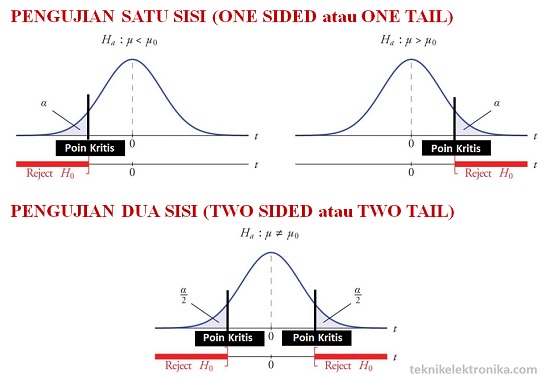Pengertian Uji Hipotesis dan Jenis-jenisnya
Uji Hipotesis adalah cabang Ilmu Statistika Inferensial yang dipergunakan untuk menguji kebenaran suatu pernyataan secara statistik dan menarik kesimpulan apakah menerima atau menolak pernyataan tersebut. Pernyataan ataupun asumsi sementara yang dibuat untuk diuji kebenarannya tersebut dinamakan dengan Hipotesis (Hypothesis) atau Hipotesa. Tujuan dari Uji Hipotesis adalah untuk menetapkan suatu dasar sehingga dapat mengumpulkan bukti yang berupa data-data dalam menentukan keputusan apakah menolak atau menerima kebenaran dari pernyataan atau asumsi yang telah dibuat. Uji Hipotesis juga dapat memberikan kepercayaan diri dalam pengambilan keputusan yang bersifat Objektif.
Contoh dari Pernyataan Hipotesis yang harus diuji kebenarannya antara lain :
mesin solder satu lebih baik daripada dua
Metode baru dapat menghasilkan Output yang lebih tinggiBahan Kimia yang baru aman dan dapat digunakan
Pengambilan Keputusan dalam uji Hipotesis dihadapi dengan dua kemungkinan kesalahan yaitu :
Kesalahan Tipe I (Type I Error)
Kesalahan yang diperbuat apabila menolak Hipotesis yang pada hakikatnya adalah benar. Probabilitas Kesalahan Tipe I ini biasanya disebut dengan Alpha Risk (Resiko Alpha). Alpha Risk dilambangkan dengan simbol α.
Kesalahan Tipe II (Type II Error)
Kesalahan yang diperbuat apabila menerima Hipotesis yang pada hakikatnya adalah Salah. Probabilitas KesalahanTipe II ini biasanya disebut dengan Beta Risk (Resiko Beta). Beta Risk dilambangkan dengan simbol β
Dalam Pengujian Hipotesis, diperlukan membuat 2 pernyataan Hipotesis yaitu :
Pernyataan Hipotesis Nol (H0)
- Pernyataan yang diasumsikan benar kecuali ada bukti yang kuat untuk membantahnya.
- Selalu mengandung pernyataan “sama dengan”, “Tidak ada pengaruh”, “Tidak perbedaan”
- Dilambangkan dengan H0
- Contoh : H0 : μ1 = μ2 atau H0 : μ1 ≥ μ2
Pernyataan Hipotesis Alternatif (H1)
- Pernyataan yang dinyatakan benar jika Hipotesis Nol (H0) berhasil ditolak.
- Dilambangkan dengan H1 atau HA
- Contoh H1 : μ1 ≠ μ2 atau H1 : μ1 > μ2Dalam menentukan Formulasi Pernyataan H0 dan H1, kita perlu mengetahui Jenis Pengujian berdasarkan sisinya. Terdapat 2 Jenis Pengujian Formulasi Ho dan H1, antara lain :Pengujian 1 (Satu) Sisi (one tail test)Sisi KiriH0 : μ = μ1
H1 : μ < μ1
Tolak H0 bila t hitung < -t tabelSisi KananH0 : μ = μ1
H1 : μ > μ1
Tolak H0 bila t hitung > t tabelPengujian 2 (Dua) Sisi (two tail test)H0 : μ = μ1
H1 : μ ≠ μ1
Tolak H0 bila t hitung > t tabelTolak H0 bila t hitung > t tabel
Jenis-Jenis Statistik Uji Hipotesis yang sering digunakan
1 sample z test (Pengujian z satu sample)
1 sample z test digunakan jika data sample melebihi 30 (n > 30) dan Simpangan Baku (Standar Deviasi) diketahui.
Silakan lihat Tabel untuk Rumus 1 sample z test
Silakan lihat Tabel untuk Rumus 1 sample z test
1 sample t test (Pengujian t satu sampel)
1 sample t test digunakan apabila data sample kurang dari 30 (n < 30) dan Simpangan Baku tidak diketahui.
Silakan lihat Tabel untuk Rumus 1 sample t test.
Silakan lihat Tabel untuk Rumus 1 sample t test.
2 sample t test (Pengujian t dua sampel)
2 sample t test digunakan apabila ingin membandingkan 2 sampel data.
Silakan lihat Tabel untuk Rumus 2 sampel t test.
Silakan lihat Tabel untuk Rumus 2 sampel t test.
Pair t test (Pengujian pasangan t)
Pair t test digunakan apabila ingin membanding 2 pasang data.
Silakan lihat Tabel untuk Rumus Pair t test
Silakan lihat Tabel untuk Rumus Pair t test
1 Proportion test (PengujianProporsi 1 (satu) sampel)
1 Propostion test digunakan untuk menguji Proporsi pada 1 populasi
Silakan lihat Tabel untuk Rumus 1 Proportion test
Silakan lihat Tabel untuk Rumus 1 Proportion test
2 Proportion test (PengujianProporsi 2 (dua) sampel)
2 Proportion test digunakan untuk menguji Perbanding Proporsi 2 populasi
Silakan lihat Tabel untuk Rumus 1 Proportion test
Silakan lihat Tabel untuk Rumus 1 Proportion test
Keterangan :
t = t statistik
z = z statistik
df = derajat kebebasan (degree of freedom)
= Rata-rata (Mean) sample
μ = Rata-rata Populasi
n = Jumlah sample
σ = Simpangan Baku Populasi
s = Simpangan Baku Sample
d0 = Dugaan rata-rata populasi
= Proporsi Sample
z = z statistik
df = derajat kebebasan (degree of freedom)
= Rata-rata (Mean) sample
μ = Rata-rata Populasi
n = Jumlah sample
σ = Simpangan Baku Populasi
s = Simpangan Baku Sample
d0 = Dugaan rata-rata populasi
= Proporsi Sample
Langkah-langkah dalam membuat Uji Hipotesis
- Tentukan Formulasi Hipotesis Nol dan Hipotesis Alternatif
- Tentukan Taraf Nyata (α) atau disebut juga Level of Significant
- Tentukan Nilai Kritis (nilai Tabel) dan Statistik Uji Hipotesis-nya.
- Hitung Nilai Statistik Uji Hipotesis
- Pengambilan keputusan
Contoh Kasus (Uji Hipotesis 2 sample t test) :
Seorang Engineer ingin melakukan pengujian Hipotesis terhadap Mesin yang ditawarkan oleh Vendor Mesin. Engineer tersebut kemudian mengumpulkan data sebagai berikut :
Mesin baru berhasil memproduksi rata-rata 550 unit perjam dalam waktu percobaan adalah 8 Jam produksi dengan simpangan bakunya adalah 25 unit, sedangkanMesin lama berhasil memproduksi rata-rata 500 unit dalam waktu percobaannya adalah 8 Jam dengan simpangan bakunya adalah 20 unit. Apakah Mesin baru lebih baik dari Mesin Lama?
Penyelesaian :
Langkah1 : Formulasi H0 dan H1
H0 = μ1 = μ2
H1 : μ1 > μ2
H1 : μ1 > μ2
Langkah2 : Tentukan Taraf Nyata (α) / Level of Significant
α = 0.05 atau 5%
Langkah3 : Tentukan Nilai Kritis (Lihat Tabel t)
df = n1 + n2 -2
df = 8 + 8 -2
df = 14
ttabel = 2.145
df = 8 + 8 -2
df = 14
ttabel = 2.145
Karena Uji Hipotesis ini adalah membandingkan 2 sampel, maka Uji Hipotesis yang digunakan adalah 2 sample t test.
Langkah4 : Hitung Nilai Statistik Uji Hipotesis
Diketahui :
Mesin Barun1 = 8
X1 = 550
s 1 = 25
X1 = 550
s 1 = 25
Mesin Laman2 = 8
X2 = 500
s 2 = 20
X2 = 500
s 2 = 20
Rumus Uji Hipotesis 2 sample t test (silakan lihat tabel diatas)
Sp2 = ((8 – 1) (25)2 + (8 -1)(20)2 ) / (8 + 8 -2)
Sp2 = (4375 + 2800) /(14)
Sp2 = 512.5
Sp= √512.5
Sp = 22.63
Sp2 = (4375 + 2800) /(14)
Sp2 = 512.5
Sp= √512.5
Sp = 22.63
t = (550 – 500 – 0) / (22.63 √(1/8) + (1/8))
t = 4.418
Langkah 5 : Pengambilan Keputusan
4.438 > 2.145
thitung >ttabel , → Tolak H0
thitung >ttabel , → Tolak H0
Kesimpulan :
Berdasarkan Pengujian Hipotesis, Mesin Baru Lebih baik daripada Mesin Lama.